Adobe Flash. Создание аркад, головоломок и других игр с помощью ActionScript - [8]
Меню Modify
Меню Modify предоставит вам еще несколько способов быстрого доступа к панелям. Команда Modify → Document открывает окно свойств документа (рис 1.10). Диалоговое окно Document Properties (Свойства документа) позволяет изменить размеры ролика, количество кадров в секунду и цвет фона.
Рисунок 1.10. В диалоговом окне Document Properties задаются наиболее важные свойства ролика
Также заслуживает упоминания набор команд подменю Transform (Трансформация). Эти команды служат для изменения масштаба, вращения и транспонирования графических объектов на рабочем поле.
Далее в книге рассказано, как выполнять подобные действия при помощи ActionScript, но некоторыми графическими изображениями и символами невозможно управлять при помощи ActionScript, поэтому эти команды надо обязательно знать.
Следует также остановиться на команде Group (Группировать). В случае наложения друг на друга графических объектов линии и заливка объекта, расположенного снизу, могут оказаться скрытыми. Например, если вы нарисуете большой синий круг, в центре этого круга нарисуете маленький красный круг, а затем удалите красный круг, то в центре первого круга, на том месте, где был расположен красный, получится дырка. Если же вы сгруппируете синий круг перед тем, как рисовать красный, то первый не окажется частично стертым, а останется в своем первоначальном виде под вторым. Подробнее о группировании вы узнаете из урока по рисованию, поставляемого с пакетом Flash 8.
Меню TextВключенные сюда команды обеспечивают быстрый доступ к опциям панелей Text (Текст). Более подробно о работе с текстом мы расскажем в разделе Создание текста данной главы.
Меню ControlМеню Control (Управление) включает постоянно используемую команду Test Movie (Пробное воспроизведение ролика). Данная команда, выполняемая также нажатием клавиш быстрого доступа Command+Return (Macintosh) или Ctrl+Enter (Windows), преобразует ваш текущий ролик в конечный swf-файл и затем запускает его в окне предварительного просмотра.
Ролик воспроизводится аналогично тому, как он бы воспроизводился в проигрывателе Flash или в Web-браузере пользователя. Данная команда отличается от команды Play (Воспроизведение) из меню Control, которая не использует никаких сценариев ActionScript, находящихся в ролике. Команда Play совершенно бесполезна для программиста, в то время как команда Test Movie бесценна.
Меню WindowС помощью меню Window (Окно) вы можете открыть все панели, а также все другие окна. Сочетания клавиш для быстрого доступа к наиболее часто используемым инструментам приведены в таблице:
Окно справки В окне Reference (Справка) содержится словарь ActionScript программы Flash. Даже самый опытный программист ActionScript не будет знать всех свойств, применений и отличительных особенностей синтаксической структуры Flash. Это меню позволит вам быстро получить необходимую информацию об определенной команде или функции.
Создание кнопок
Во Flash существует три типа символов: графические объекты, кнопки и клипы. В отличие от графических объектов кнопки и клипы могут иметь закрепленные за ними сценарии ActionScript. Программисту на Action-Script приходится создавать и использовать множество кнопок и клипов, поэтому давайте рассмотрим, начиная с кнопки, как это сделать.
Временная шкала кнопки
Кнопку можно создать следующими способами: выбрать команду Insert → New Symbol (Вставить → Новый символ) или выщелить ряд объектов на рабочем поле и выбрать команду Insert → Convert to Symbol (Вставить → Преобразовать в символ). Вы также можете выбрать команду New Symbol из всплывающего меню палитры Library.
Создав кнопку, вы можете редактировать прямо на рабочем поле, выбрав ее двойным щелчком мыши, или отдельно, в главном окне Flash, два раза щелкнув по ее имени в окне палитры Library.
В обоих случаях в верхней части главного окна Flash появится специальная временная шкала, которая содержит четыре изображения, необходимые для описания кнопки: Up, Down, Over и Hit.
Вы можете добавлять в кнопку сколько угодно слоев. При отображении кнопки будут использоваться только первые четыре кадра, показанные на рис. 1.11. Вот для чего они предназначены:
• Up – обычное изображение кнопки;
• Over – вид, который принимает кнопка при помещении над ней курсора мыши;
• Down – вид кнопки, когда пользователь уже нажал, но еще не отпустил ее;
• Hit – определяет область, реагирующую на курсор.
Рисунок 1.11. Временная шкала, расположенная над кнопкой, содержит предопределенный набор из четырех кадров
Вначале лучше сосредоточить свое внимание на создании кадра Up. Затем создать варианты кадров Over и Down. В кадре Over кнопка должна каким-то образом выщелиться, в то время как в кадре Down ее следует изобразить нажатой или выделить каким-то другим способом. В следующем разделе вы увидите несколько примеров дизайна кнопки.
Совет
Вы можете создать кнопку, включающую только кадр Up. Если остальные три кадра останутся пустыми и будет отсутствовать даже ключевой кадр, кадр Up будет применен для всех четырех состояний кнопки.
Отличительной чертой кадра Hit является то, что он никогда не виден. Также не важно, какого цвета расположенный в кадре Hit объект; важна лишь форма. Кадр Hit вместе с кадрами Over и Down вообще можно не создавать. В этом случае все эти кадры заменит кадр Up.

Java Enterprise Edition (Java EE) остается одной из ведущих технологий и платформ на основе Java. Данная книга представляет собой логичное пошаговое руководство, в котором подробно описаны многие спецификации и эталонные реализации Java EE 7. Работа с ними продемонстрирована на практических примерах. В этом фундаментальном издании также используется новейшая версия инструмента GlassFish, предназначенного для развертывания и администрирования примеров кода. Книга написана ведущим специалистом по обработке запросов на спецификацию Java EE, членом наблюдательного совета организации Java Community Process (JCP)
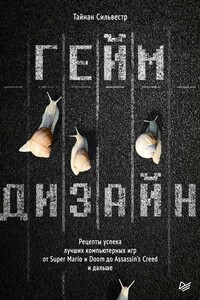
Что такое ГЕЙМДИЗАЙН? Это не код, графика или звук. Это не создание персонажей или раскрашивание игрового поля. Геймдизайн – это симулятор мечты, набор правил, благодаря которым игра оживает. Как создать игру, которую полюбят, от которой не смогут оторваться? Знаменитый геймдизайнер Тайнан Сильвестр на примере кейсов из самых популярных игр рассказывает как объединить эмоции и впечатления, игровую механику и мотивацию игроков. Познакомитесь с принципами дизайна, которыми пользуются ведущие студии мира! Создайте игровую механику, вызывающую эмоции и обеспечивающую разнообразие.

В книге рассказывается история главного героя, который сталкивается с различными проблемами и препятствиями на протяжении всего своего путешествия. По пути он встречает множество второстепенных персонажей, которые играют важные роли в истории. Благодаря опыту главного героя книга исследует такие темы, как любовь, потеря, надежда и стойкость. По мере того, как главный герой преодолевает свои трудности, он усваивает ценные уроки жизни и растет как личность.

В книге рассказывается история главного героя, который сталкивается с различными проблемами и препятствиями на протяжении всего своего путешествия. По пути он встречает множество второстепенных персонажей, которые играют важные роли в истории. Благодаря опыту главного героя книга исследует такие темы, как любовь, потеря, надежда и стойкость. По мере того, как главный герой преодолевает свои трудности, он усваивает ценные уроки жизни и растет как личность.

В книге рассказывается история главного героя, который сталкивается с различными проблемами и препятствиями на протяжении всего своего путешествия. По пути он встречает множество второстепенных персонажей, которые играют важные роли в истории. Благодаря опыту главного героя книга исследует такие темы, как любовь, потеря, надежда и стойкость. По мере того, как главный герой преодолевает свои трудности, он усваивает ценные уроки жизни и растет как личность.

Python - объектно-ориентированный язык сверхвысокого уровня. Python, в отличии от Java, не требует исключительно объектной ориентированности, но классы в Python так просто изучить и так удобно использовать, что даже новые и неискушенные пользователи быстро переходят на ОО-подход.